2025년 최고의 AI 컬러 등급 소프트웨어 리뷰
색상 등급은 비디오 제작에서 가장 중요한 단계 중 하나입니다. 하지만 색상 등급이 정확히 무엇인지 궁금하실 수 있습니다. 간단히 말해, 비디오의 색상, 대비, 밝기를 조정하여 특정한 분위기나 스타일을 만드는 과정입니다. 영화 같은 톤, 생동감 있는 시각 효과, 혹은 미묘한 보정을 원하시든, 색상 등급 지정 방법을 이해하고 활용하면 영상의 품질을 크게 향상시킬 수 있습니다.
고품질 색상 등급 지정 도구는 정밀한 조정을 가능하게 할 뿐만 아니라, AI 기반 기능을 포함하여 시간을 절약하고 정확성을 높여 줍니다. AI 색상 등급 소프트웨어를 사용하면 자동으로 비디오 색상을 보정하고, 영상을 향상시키며, 손상된 영상도 복원할 수 있습니다. 최고의 결과를 원하는 제작자라면 어떤 비디오 색상 보정기가 있는지, 그리고 이를 어떻게 활용하는지 아는 것이 중요합니다.

파트 1: 2025년 최고의 색상 등급 도구 6가지
최고의 색상 등급 소프트웨어를 선택할 때 고려해야 할 핵심 요소는 AI 보정 지원, 비디오 품질 향상, 사용자 친화적인 인터페이스, 일괄 처리 지원, 그리고 가격입니다. 아래는 2025년 추천되는 최고의 비디오 색상 보정기입니다.
1. HitPaw VikPea
HitPaw VikPea는 제작자가 최소한의 노력으로 전문적인 결과를 얻을 수 있도록 설계된 종합 비디오 향상 도구입니다. 최대 4K까지 비디오 품질을 향상시킬 수 있으며, 자연스러운 색상 등급 지정 방법을 지원합니다. AI Color 모듈은 색상 강화 모델을 포함하고 있어 색상의 생동감, 채도, 대비를 높이면서도 자연스러운 느낌을 유지합니다. 색상 등급뿐만 아니라 VikPea는 손상된 영상 복원, 노이즈 제거, 해상도 업스케일링도 지원합니다.
지원 시스템: Windows & Mac & Web 기반
가격: 무료 체험
주요 기능:
- 색상 강화 모델을 포함한 AI Color 모듈 제공
- 최대 4K까지 비디오 품질 향상
- 다중 비디오 일괄 처리 지원
- 색상 보정 및 흑백 영상 컬러화 기능
- 노이즈 제거 및 손상된 영상 복원 기능
- 빠른 렌더링 및 내보내기 기능
VikPea에서 비디오 색상 등급 지정 방법
단계 1. 설치 후 VikPea를 실행합니다. 왼쪽 메뉴에서 "AI Color"를 선택하고, Color Enhancement Model을 선택한 뒤 향상할 영상을 불러옵니다.

단계 2. 출력 해상도, 비트레이트, 출력 형식을 사용자 지정할 수 있습니다.

단계 3. 미리보기 버튼을 눌러 전후 비교 화면을 확인할 수 있습니다.

단계 4. 결과에 만족하면 Export를 클릭하여 전체 비디오를 처리합니다.

장점:
- 색상 등급, 색상 보정, 품질 향상을 모두 지원하는 올인원 솔루션 있음
- AI 자동화로 시간 절약 가능함
- 4K HDR 및 일괄 처리 지원 있음
- 저화질 또는 손상된 영상 복원 가능함
단점:
- 전체 기능 사용 시 유료 버전 필요함
- 전문가용 세밀한 수동 조정은 제한적임
2. ColourLab.ai - 시네마틱 색상 등급에 최적
ColourLab.ai는 영화 제작자에게 시네마틱 품질의 결과를 제공하기 위해 설계된 AI 기반 도구입니다. 복잡한 색상 등급 워크플로우를 단순화하면서도 전문적인 품질을 보장합니다.
지원 시스템: Windows & macOS, DaVinci Resolve 및 Premiere Pro 같은 인기 편집기와 통합 지원
가격: 구독 기반
주요 기능:
- AI 기반 색상 등급 및 필름 에뮬레이션
- 사용자 지정 LUT(룩업 테이블) 지원
- 자동 색상 균형 및 노출 조정 기능
- 팀을 위한 실시간 협업 기능
- 대규모 프로젝트를 위한 일괄 색상 등급 지원
사용 방법:
- ColourLab.ai에 영상을 가져옵니다.
- AI 색상 등급 프리셋을 적용하거나 사용자 지정 스타일을 생성합니다.
- 필요할 경우 밝기, 대비, 톤을 수동으로 조정합니다.
- 색상 등급이 완료된 영상을 내보내거나 NLE 소프트웨어로 전송하여 최종 편집합니다.

장점:
- 시네마틱 프로젝트에 최적화되어 있음
- AI 기반 자동 조정으로 시간 절약 가능함
- 고급 LUT 및 필름 에뮬레이션 옵션 제공함
단점:
- 고성능 하드웨어 필요함
- 구독 기반으로 1회 결제 옵션 없음
3. DaVinci Resolve - 색 보정을 위한 업계 표준
DaVinci Resolve는 세밀한 색 보정과 편집을 위한 전문 도구입니다. 최고의 제어 기능을 원하시고 학습할 의지가 있으시다면, 이만한 도구가 없습니다.
지원 시스템: Windows, Mac, Linux.
가격: 무료 버전 제공, Studio 업그레이드는 유료임.
주요 기능:
- 고급 워크플로우를 위한 노드 기반 색 보정 기능 있음
- HDR 및 RAW 형식 지원 있음
- 전문 스코프, 컬러 휠, 커브 기능 있음
- Fusion 시각 효과 통합 기능 있음
- 다중 사용자 협업 도구 있음
사용 방법:
- 영상을 가져오고 "Color" 작업 공간으로 전환함
- 노드를 사용하여 기본 및 보조 색 보정을 적용함
- 휠, 커브, 색상 범위를 정밀하게 조정함
- HDR을 포함한 다양한 형식으로 내보냄
장점:
- 전문적인 수준의 제어와 유연성 있음
- 강력한 기능을 갖춘 무료 버전 제공 있음
- 고급 프로젝트에 최적임
단점:
- 학습 곡선이 가파름
- 고사양 하드웨어 요구됨
4. Adobe Premiere Pro - 편집과 색 보정을 동시에 원하는 사용자에게 최적
Premiere Pro는 영상 편집과 색 보정을 결합하여, 두 가지 기능을 한 프로그램에서 필요로 하는 제작자에게 이상적입니다. Premiere Pro 색 보정에 대해 더 알아보실 수 있습니다.
지원 시스템: Windows & Mac.
가격: 구독 기반 (Creative Cloud).
주요 기능:
- 색 보정과 보정을 위한 Lumetri Color 패널 있음
- LUT 지원 및 창의적인 필터 제공 있음
- 조정 사항 실시간 미리보기 가능함
- 고급 HDR 지원 및 GPU 가속 기능 있음
사용 방법:
- 영상을 가져오고 Lumetri Color 패널을 엶
- 노출, 하이라이트, 채도를 수동으로 조정하거나 LUT를 적용함
- 실시간으로 편집을 미리 보고 만족하면 내보냄

장점:
- 편집과 색 보정의 매끄러운 워크플로우 있음
- Adobe 제품군과의 통합 지원 있음
- 초보자를 위한 튜토리얼 풍부함
단점:
- 월 구독료 필요함
- 초보자에게는 학습 곡선이 있음
5. Final Cut Pro - Mac 사용자가 가장 선호하는 프로그램
Final Cut Pro는 Apple 하드웨어에 최적화된 초고속 성능으로 Mac 사용자를 위한 전문 색 보정을 제공합니다. 더 멋진 영상을 위해 Final Cut Pro 색 보정에 대해 자세히 알아보실 수 있습니다.
지원 시스템: macOS 전용.
가격: 일회성 결제.
주요 기능:
- 색 보정을 위한 컬러 휠 및 커브 기능 있음
- HDR 및 360° 영상 지원 있음
- Mac 하드웨어에서 실시간 성능 제공 있음
- 자동 색상 균형 옵션 제공 있음
사용 방법:
- 영상을 가져오고 Color Inspector를 엶
- 휠과 커브를 사용하여 세부 조정함
- 영화 같은 느낌을 위해 LUT를 적용하고 내보냄
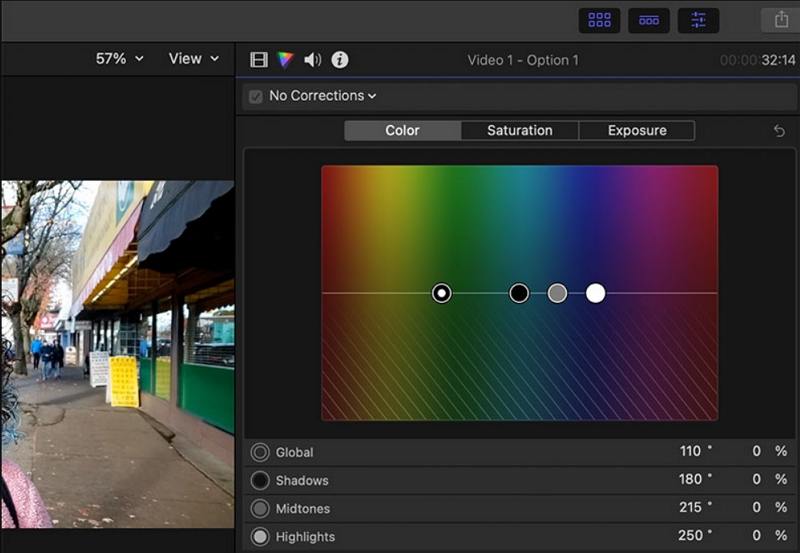
장점:
- 일회성 구매 가능함
- Mac에서 빠르고 안정적으로 작동함
- 고급 사용자를 위한 전문 도구 제공 있음
단점:
- Mac 전용임
- 고급 AI 도구 부족함
6. LightWorks - 최고의 무료 영상 색 보정 소프트웨어
LightWorks는 초보자를 위한 최고의 무료 영상 색 보정 소프트웨어 중 하나입니다. 초보자 친화적인 인터페이스를 제공하면서도 견고한 색 보정 도구를 제공합니다.
지원 시스템: Windows, Mac, Linux.
가격: 기본 도구가 포함된 무료 버전 제공, Pro 버전에서는 고급 기능 추가됨.
주요 기능:
- 기본 색상 휠과 LUT을 통한 색 보정 기능 있음
- 실시간 미리보기가 가능한 타임라인 편집 기능 있음
- 다양한 형식으로 내보내기 옵션 있음
- Pro 버전에서는 일괄 처리 기능 지원됨
사용 방법:
- 영상을 가져오고 색 보정 패널을 엶
- 대비, 밝기, 색상 균형을 조정함
- 창의적인 효과를 위해 LUT를 적용하고 내보냄
장점:
- 기본 색 보정 기능 무료 사용 가능함
- 크로스 플랫폼 지원 있음
- 초보자가 배우기 쉬움
단점:
- AI 자동화 기능 제한적임
- 업데이트 적고 개발 속도 느림
파트 2: 영상 색 보정을 위해 무엇을 선택해야 할까요?
올바른 소프트웨어 선택은 목표와 워크플로우에 따라 달라집니다.
- AI 기반의 빠른 색 보정을 원하실 경우: HitPaw VikPea가 이상적이며, 자동 색 보정과 영상 향상을 함께 제공함
- 영화 같은 프로젝트를 위해: ai 또는 DaVinci Resolve가 전문적인 수준의 색 보정 제공함
- 통합 편집 워크플로우를 원하실 경우: Premiere Pro와 Final Cut Pro가 영상 편집과 함께 뛰어난 선택임
- 초보자 친화적인 옵션을 원하실 경우: LightWorks와 Vegas Pro는 단순한 인터페이스와 기본 색 보정 도구 제공함
마무리
2025년에는 AI 색 보정 소프트웨어가 제작자가 영상을 향상시키는 방식을 혁신했습니다. HitPaw VikPea 같은 완전 자동화 도구부터 DaVinci Resolve 같은 전문 제품군까지, 모든 수준과 프로젝트에 적합한 솔루션이 있습니다. 색 보정이 무엇인지, 색 보정을 어떻게 하는지, 그리고 어떤 영상 색 보정기가 본인에게 맞는지를 이해하신다면, 영상을 전문적인 수준으로 끌어올리실 수 있습니다.







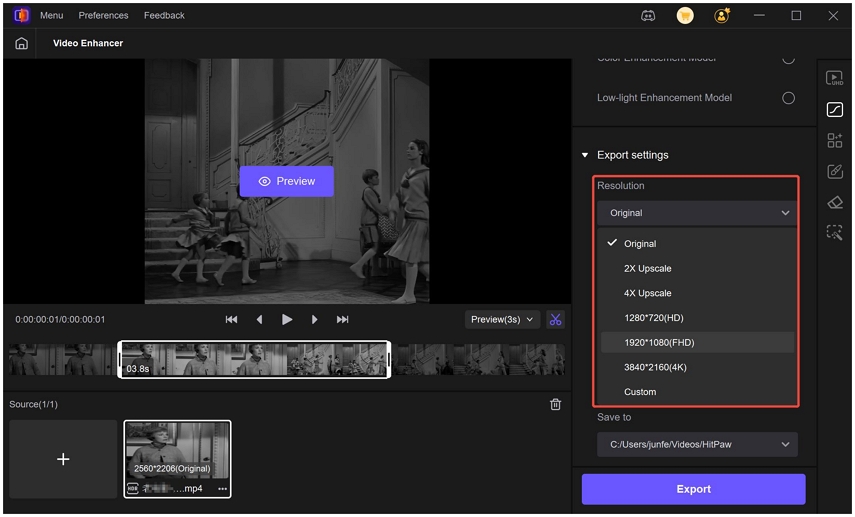
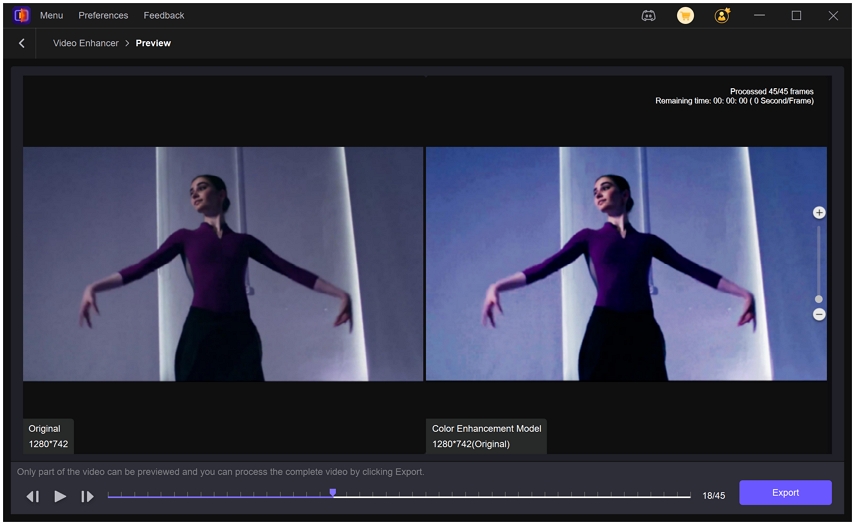
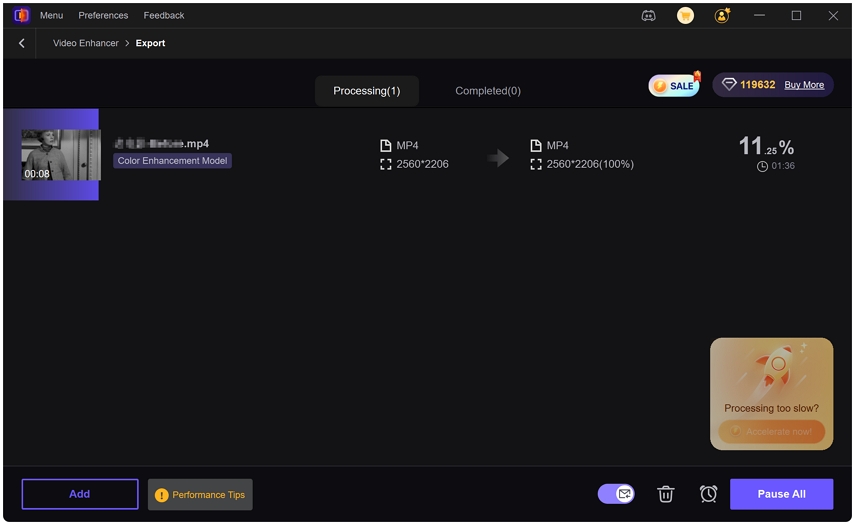

 HitPaw Univd
HitPaw Univd  HitPaw VoicePea
HitPaw VoicePea  HitPaw FotorPea
HitPaw FotorPea



이 문서 공유하기:
제품 등급을 선택하세요:
김희준
편집장
프리랜서로 5년 이상 일해왔습니다. 새로운 것들과 최신 지식을 발견할 때마다 항상 감탄합니다. 인생은 무한하다고 생각하지만, 제 자신은 한계를 모릅니다.
모든 기사 보기댓글 남기기
HitPaw 기사에 대한 리뷰 작성하기